本文属于机器翻译版本。若本译文内容与英语原文存在差异,则一律以英文原文为准。
设置组织自动启用首选项
中的自动启用组织功能 GuardDuty 可帮助您在单个步骤中为组织中的ALL现有帐户或NEW成员帐户设置相同的 GuardDuty 保护计划状态。同样,您也可以通过选择 NONE 来指定何时不想对成员账户执行任何操作。以下步骤解释了这些设置,此外还说明了何时需要使用特定的设置。
注意
您可以为除外S3 恶意软件防护的所有保护计划设置自动启用首选项。
选择一种您偏好的访问方法,更新组织的自动启用首选项。
- Console
-
打开 GuardDuty 控制台,网址为https://console.aws.amazon.com/guardduty/
。 要登录,请使用 GuardDuty 管理员帐户凭据。
-
在导航窗格中,选择账户。
“帐户” 页面为 GuardDuty 管理员帐户提供要自动启用的配置选项, GuardDuty 以及代表属于该组织的成员帐户的可选保护计划。
-
要更新现有的自动启用设置,请选择编辑。
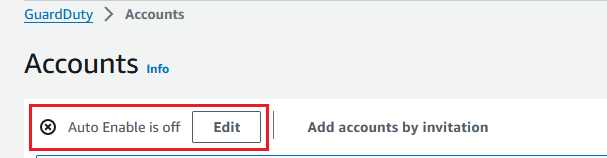
此支持可用于配置 GuardDuty 以及您的所有受支持的可选保护计划 Amazon Web Services 区域。您可以代表您的成员账户选择以下配置选项之一: GuardDuty
-
为所有账户启用 (
ALL):选择此选项将为组织中的所有账户启用相应的选项。这包括加入组织的新账户,以及可能已被暂停或从组织中删除的账户。这还包括委派 GuardDuty 管理员帐户。注意
更新所有成员账户的配置可能最长需要 24 小时。
-
为新帐户自动启用 (
NEW)-选择仅在新成员帐户加入您的组织时自动启用 GuardDuty 或可选的保护计划。 -
不启用 (
NONE):选择此选项将阻止为组织中的新账户启用相应的选项。在这种情况下, GuardDuty 管理员帐户将单独管理每个帐户。当您将自动启用设置从
ALL或NEW更新为NONE时,此操作不会禁用现有账户的相应选项。此配置将应用到加入组织的新账户。更新自动启用设置后,任何新账户都不会启用相应的选项。
注意
当委托 GuardDuty 管理员账户选择退出选择加入区域时,即使您的组织将 GuardDuty 自动启用配置设置为仅限新成员账户 (
NEW) 或所有成员账户 (ALL),也 GuardDuty无法为组织中当前已禁用的任何成员账户启用自动启用配置。 GuardDuty 有关您的成员账户配置的信息,请在GuardDuty 控制台导航窗格中打开账户或使用 ListMembersAPI。 -
-
选择保存更改。
-
(可选)如果要在每个区域使用相同的首选项,请分别更新每个受支持区域的首选项。
某些可选保护计划可能并非在所有可用 Amazon Web Services 区域 的地方都可 GuardDuty 用。有关更多信息,请参阅 区域和端点。
- API/CLI
-
-
使用UpdateOrganizationConfiguration委派 GuardDuty 管理员账户的凭据运行,在该区域为您的组织自动配置保护计划 GuardDuty 和可选保护计划。有关各种自动启用配置的信息,请参阅autoEnableOrganization成员。
要查找您的账户和当前区域的,请参阅https://console.aws.amazon.com/guardduty/
控制台中的设置页面,或运行 ListDetectorsAPI。 detectorId要为您所在区域中任何受支持的可选保护计划设置自动启用首选项,请按照每个保护计划的相应文档部分中提供的步骤进行操作。
-
您可以验证当前区域中组织的首选项。运行 describeOrganizationConfiguration。请务必指定委派 GuardDuty 管理员账户的检测器 ID。
注意
更新所有成员账户的配置可能最长需要 24 小时。
-
或者,运行以下 Amazon CLI 命令将首选项设置为 GuardDuty 在该区域自动启用或禁用加入组织的新帐户 (
NEW)、组织中的所有帐户 (ALL) 或不包含任何帐户 (NONE)。有关更多信息,请参阅autoEnableOrganization成员。根据您的首选项,可能需要将NEW替换为ALL或NONE。如果您使用配置保护计划ALL,则还会为委派的 GuardDuty 管理员帐户启用保护计划。请务必指定管理组织配置的委派 GuardDuty 管理员帐户的检测器 ID。要查找您的账户和当前区域的,请参阅https://console.aws.amazon.com/guardduty/
控制台中的设置页面,或运行 ListDetectorsAPI。 detectorIdaws guardduty update-organization-configuration --detector-id12abc34d567e8fa901bc2d34e56789f0--auto-enable-organization-members=NEW -
您可以验证当前区域中组织的首选项。使用委派 GuardDuty 管理员帐户的检测器 ID 运行以下 Amazon CLI 命令。
aws guardduty describe-organization-configuration --detector-id12abc34d567e8fa901bc2d34e56789f0
(推荐)使用委派 GuardDuty 管理员账户检测器 ID 在每个区域重复前面的步骤。
注意
当委托 GuardDuty 管理员账户选择退出选择加入区域时,即使您的组织将 GuardDuty 自动启用配置设置为仅限新成员账户 (
NEW) 或所有成员账户 (ALL),也 GuardDuty无法为组织中当前已禁用的任何成员账户启用自动启用配置。 GuardDuty 有关您的成员账户配置的信息,请在GuardDuty 控制台导航窗格中打开账户或使用 ListMembersAPI。 -